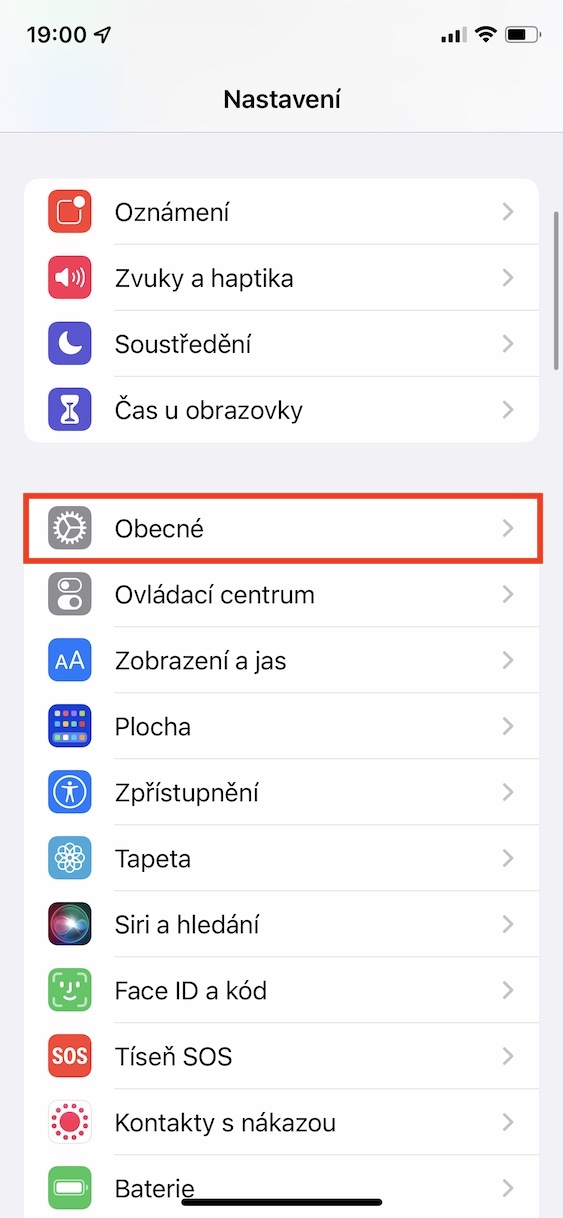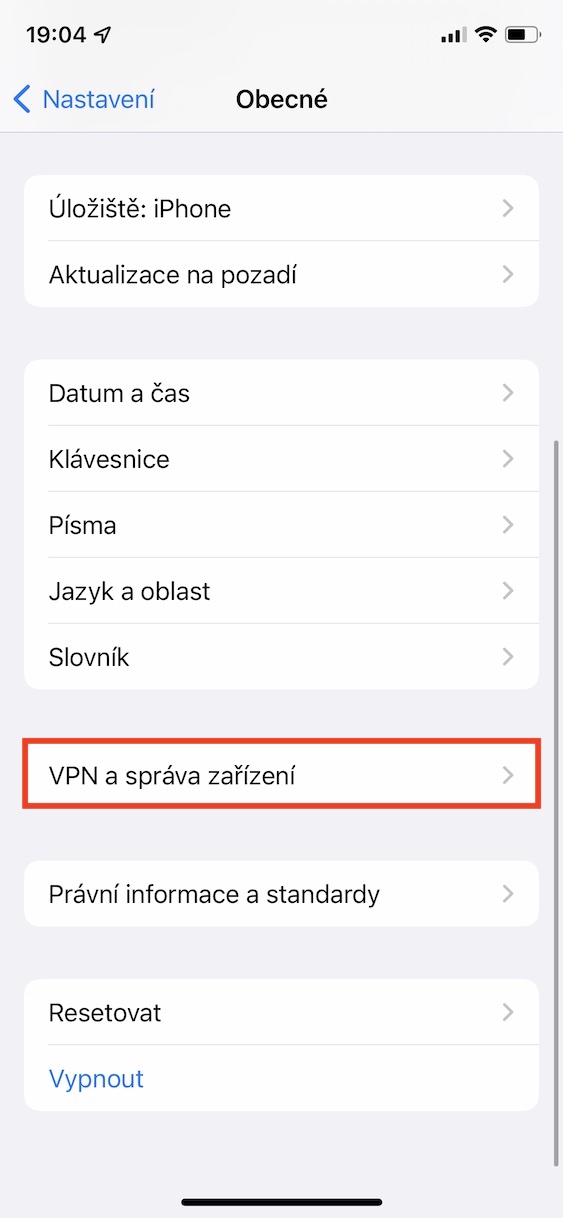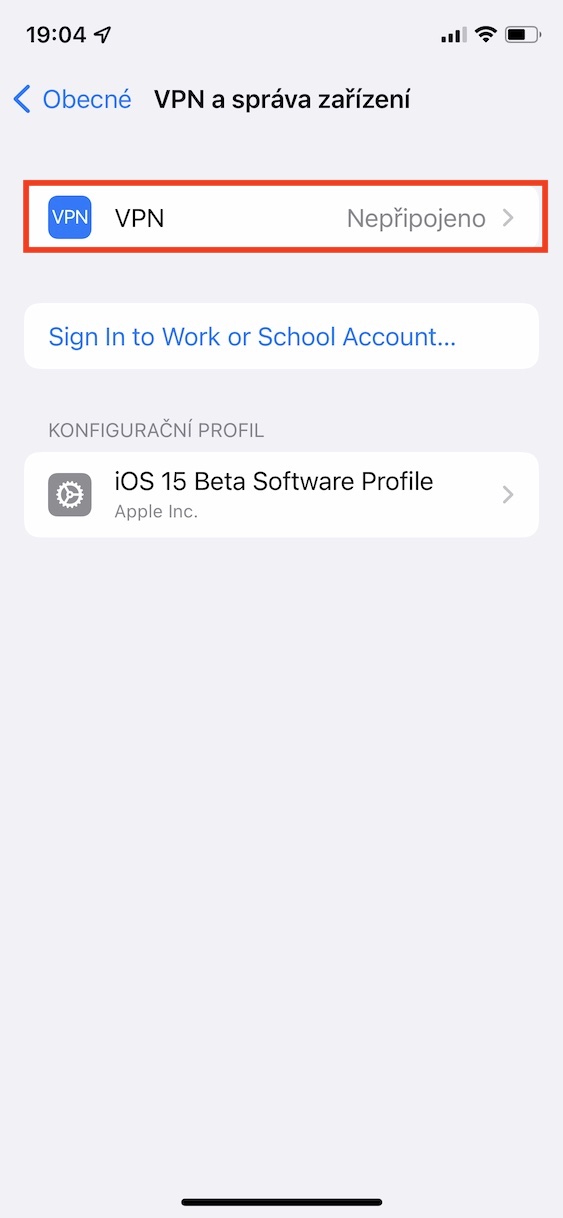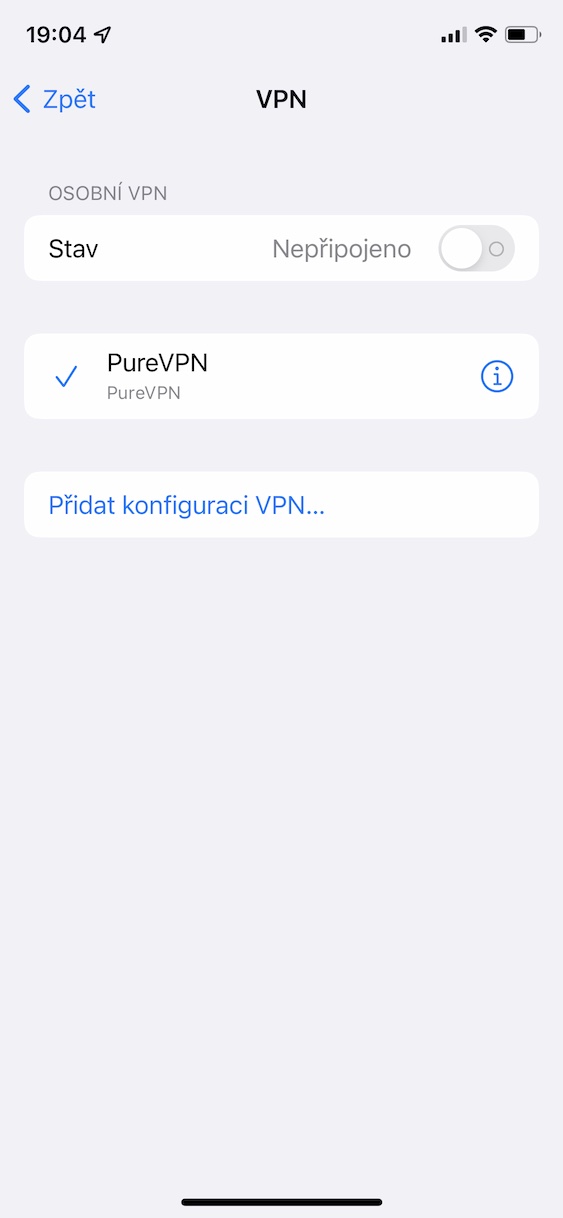iOS 15 yave kuwanikwa muvhezheni yeruzhinji kwemazuva mashoma ikozvino. Nekudaro, pamagazini yedu, tanga tichiyedza hurongwa uhu, pamwe chete nemamwe masisitimu matsva, kubva pakaburitswa yekutanga beta vhezheni, yakabuda inenge mwedzi mitatu yapfuura. Kunyanya, iOS 15 inowanikwa kune vese vashandisi vane iPhone 6s uye gare gare, zvichireva kuti zvinokwanisika kushandisa sisitimu pamudziyo wemakore matanhatu - chimwe chinhu varidzi vefoni yeAndroid vanogona kungorota nezvazvo. Kana iwe uchangobva kuisa iOS 15 uye uchida kuziva nezve zvimwe zvakavanzika maficha, saka iwe unongoda kuverenga chinyorwa ichi.
Zvinogona kudaro kufarira iwe

Activation yeLive Text basa
Chimwe chezvinhu zvinonyanya kutarisirwa ndeye Live Text pasina mubvunzo. Uchishandisa basa iri, unogona kushandura zvinyorwa zvinowanikwa pamufananidzo kuita fomu iyo inokwanisika kushanda nayo nyore. Live Chinyorwa chaive chiripo mubeta vhezheni kwenguva yakareba pasina matambudziko, asi nekuburitswa pachena kweiOS 15, yakangonyangarika kune vakawanda vashandisi muCzech Republic. Nhau dzakanaka, zvakadaro, ndedzekuti chimiro chinongoda kuitwa, uye munzvimbo yakavanzika. Kunyanya, zvakakosha kuenda Settings -> General -> Mutauro & Dunhu, uko pasi shandisa Live Text. Kuti ushandise basa racho, unofanirwa kuve nemutauro weChirungu wakawedzerwa. Unogona kuzviwedzera pamusoro.
Zvirongwa zvepasi muFocus
Nekusvika kweIOS 15 uye mamwe masystem matsva ekushanda, takawanawo chimiro chitsva cheFocus. Kwandiri pachangu, Focus ndeimwe yeakanakisa maficha. Izvi zvinodaro nekuti ndeye yakagadziridzwa yepakutanga Usavhiringidza modhi, inogona kuita zvimwe zvakawanda. Kunyanya, iwe unogona kugadzira akati wandei akasiyana modhi, iyo iwe yaunogona ipapo wega kugadzirisa zvinoenderana nekuravira kwako. Pamusoro pezvo, iwe unogona zvakare kuseta kuti ndeapi maapplication achakwanisa kukutumira zviziviso, kana kuti ndeapi anobatika achakwanisa kubata newe. Asi iwe unogona zvakare kuseta kutaridzika kweiyo skrini yekumba. Kunyanya, zvinokwanisika kudzima kuratidzwa kwemabheji ekuzivisa, mukuwedzera, iwe unogona zvakare kuseta kuviga mamwe mapeji edesktop mune imwe Focus mode. Unogona kuita saizvozvo Zvirongwa -> Focus -> mode -> Desktop.
Chiziviso chekukanganwa
Iwe uri mumwe wevanhu vanoramba vachikanganwa zvinhu here? Kana zvakadaro, ndine nhau dzakanaka kwauri. MuIOS 15, iwe unogona ikozvino kumisa chiziviso nezvekukanganwa mudziyo kana chinhu. Izvi zvinoreva kuti kana iwe uchinge wabva pane mudziyo kana chinhu, iyo iPhone inokuzivisa iwe kuburikidza nechiziviso. Kana iwe uchida kumisa iyo yekukanganwa ziviso, vhura iyo yemuno application mu iOS 15 Tsvaga, apo pazasi tinya chikamu Mudziyo avo Zvidzidzo. Zvadaro zvose zvaunofanirwa kuita kunyora zvinyorwa tinya pane mudziyo kana chinhu, wobva wavhura chikamu Zivisa nezve kukanganwa, kwaunogona kumisa basa racho uye, kana zvichidikanwa, riise.
Chinja saizi yemavara mukushandisa
Iwe wakakwanisa kushandura font size system-wide mukati meiyo iOS inoshanda sisitimu kwenguva yakati rebei. Izvi zvichayemurwa zvese nechizvarwa chekare, chisingaone, uye nechizvarwa chidiki, vanogona kuratidza zvimwe zvirimo nekudzikisa saizi yefonti. Asi chokwadi ndechekuti mune mamwe mamiriro iwe ungangoda kushandura saizi yefonti chete mune chaiyo application uye kwete muhurongwa hwese. Apple yakawedzera iyi sarudzo muIOS 15, saka zvinokwanisika kushandura saizi yefonti mune yega yega application zvakasiyana. Kuti uite, unofanira kutanga waenda Zvirongwa -> Control Center,kupi wedzera Chinyorwa Saizi element. Wobva waenda ku application, kwaunoda kushandura saizi yefonti, uyezve vhura nzvimbo yekudzora. Dzvanya pano chinhu chekuchinja saizi yefonti (aA icon), sarudza sarudzo pazasi Chete [zita reapp] uye pakupedzisira kushandisa gadzirisa saizi ye slider.
Kuisa data yenguva
Wakambove pakati pevashandisi veApple mafoni, uye nekudaro yeIOS inoshanda sisitimu, kwemakore akati wandei akareba? Kana zvirizvo, ungangorangarira kubva kuIOS 13 maitiro awaiita kuisa data yenguva pano, semuenzaniso muKalenda kana Clock application. Kunyanya, iwe wakaunzwa neinotenderera dial interface nguva dzese, iyo yakafanana neiyo dials pamafoni ekare. Nekutsvaira chigunwe chako kumusoro kana pasi, unogona kuseta nguva. MuIOS 14, Apple yakauya neshanduko uye isu takatanga kuisa iyo data data classically tichishandisa keyboard. Muzviitiko zvakawanda, vashandisi vanga vasingafarire nezve shanduko iyi, asi havana kuijaira, saka muIOS 15 dial inotenderera kubva kuIOS 13 yadzoka zvakare. Dial inotenderera inobatwa nemunwe, izvo zvinounza keyboard uye iwe. inogona kupinda nyore nguva nenzira iyi zvakare.
Zvinogona kudaro kufarira iwe

Kero bar muSafari
Sezvandambotaura pamapeji apfuura, iOS 15 inouya nezvakawanda zvitsva maficha nekuvandudzwa. Pamusoro pezvo, Apple yauyawo nemhando itsva yeSafari, iyo zvakare iri muvhezheni 15. Apple's native web browser yakagamuchirawo yakakosha kukwidziridzwa uye akati wandei maficha. Kana iri facelift, i.e. dhizaini shanduko, Apple yafunga kufambisa kero bar kubva pamusoro pechidzitiro kusvika pasi. Izvi zvaifanira kunge zvakaita kuti Safari ive nyore kuti vashandisi vashandise neruoko rumwe chete, sekupihwa ukuru hwenhare dzazvino, vanhu vashoma vanogona kusvika pamidziyo mikuru. Asi zvakazoitika kuti iyi yaive nhanho isingafadzi - vashandisi vakatanga kunyunyuta muzhinji nezve shanduko iyi. Mune gare gare beta shanduro, Apple yakauya nesarudzo. Izvi zvinoreva kuti iwe unogona kusarudza kana iyo kero bar ichave kumusoro kana pasi. Iyi shanduko inogona kuitwa mukati Zvirongwa -> Safari, uko skira pasi kuchikamu Panels a sarudza marongerwo ako, izvo zvaunoda.
Peji yekumba muSafari
Isu tinonamatira neSafari kunyangwe mune iyi kesi. Kana iwe uri zvakare Mac kana MacBook mushandisi uye uine macOS 11 Big Sur (kana nyowani) yakaiswa, iwe unoziva kuti unogona kugadzirisa peji rako repamba muSafari nenzira dzakasiyana. Iwe unogona kuona akasiyana zvinhu pairi, uye iwe unogona zvakare kushandura kumashure, izvo zvinogona kubatsira kune vamwe vashandisi. Isu takaona kuburitswa kweMacOS 11 Big Sur gore rapfuura, saka zvaizotarisirwa kuti gore rapfuura iOS 14 iuyewo nesarudzo yekugadzirisa iyo skrini yekumba.Zvisinei, zvakapesana ndezvechokwadi - isu takangozviwana izvozvi sechikamu cheIOS. 15. muSafari kugadzirisa, saka unongofanira kudaro yakavhura pani itsva, ndokubva vatyaira vachienda kusvika pasi kwaunodzvanya bhatani Edit. Iwe unogona ipapo kuseta kuratidzwa kwezvinhu zvega mune iyo interface, uye iwe unogona zvakare kuchinja kurongeka kwavo. Iko hakuna sarudzo yekushandura kumashure kana kuwiriranisa peji rekutanga pamidziyo yako yese.
Chinja nguva uye zuva rakatorwa mufananidzo
Paunotora mufananidzo neApple foni kana kamera, kunze kwekuchengetedza iyo foto seyakadaro, iyo inonzi metadata inochengetwa mufoto pachayo. Kana iwe ukanzwa izwi rekuti metadata kekutanga, saka idata nezve data, mune iyi kesi data nezve foto. Kutenda kune metadata, semuenzaniso, iwe unokwanisa kuverenga kubva pamufananidzo, semuenzaniso, riini, kupi uye nezvayakatorwa, kuti kamera yakaiswa sei uye nezvimwe zvakawanda. Kusvika ikozvino, iwe waifanira kudhawunirodha yakakosha app kuti utarise metadata muIOS, uye iyo inozochinja neIOS 15. Iwe unogona kuona metadata yemufananidzo zvakananga muMapikicha na unodzvanya pamufananidzo, uye wobva wadzvanya pazasi pechidzitiro icon ⓘ. Pamusoro pekuona metadata, unogona zvakare kuigadzirisa. Ingodzvanya kumusoro kurudyi chikamu cheiyo interface ine metadata inoratidzwa Edit. Pashure paizvozvo unogona shandura nguva uye zuva rakatorwa mufananidzo, pamwe chete nguva zone.
Deactivation ye otomatiki Night modhi
Kana tikatarisa kunaka kwemakamera emafoni emazuva ano, tinoona kuti iwo chaiwo emhando yepamusoro. Uye nei zvisingaite, apo gore rega rega vagadziri vefoni hombe vanokwikwidza kuti vauye neiri nani mafoto system. Mamwe makambani anozviita nekuwedzera manhamba zvisina musoro, asi Apple inoratidza kuti megapixels zvechokwadi haigone kutorwa semufananidzo unosarudza kunaka kwemafoto anobuda. Kwemakore akati wandei ikozvino, maPhones anga aine Night mode, nekuda kwaunokwanisa kutora mifananidzo yakanaka kunyangwe husiku kana mumamiriro asina kunaka emwenje. Muzviitiko zvakawanda, Night Mode inogona kukubatsira, asi dzimwe nguva unogona kusarudza kuidzima. Nekudaro, pese paunobuda paCamera app mushure mekuidzima, Night Mode inozobatidza otomatiki mushure mekutangazve, izvo zvingave zvisina kunaka. MuIOS 15, unogona pakupedzisira kuseta Night Mode kuti isaite mushure mekutangazve Kamera. Iwe unoita saizvozvo Zvirongwa -> Kamera -> Chengeta Zvirongwa,kupi activate chinja u Night mode.
VPN kugadzirisa
Kana iwe uchida kuve nechokwadi chekuti wakachengetedzwa paunenge uchitsvaga paInternet, chinhu chakanakisa chekuita kushandisa VPN application. Kune asingaverengeki VPN masevhisi uye maapplication aripo, saka pane zvechokwadi akawanda ekusarudza kubva. Kana ukasarudza VPN application uye woiisa, iyo VPN haizotanga kushanda ipapo ipapo. Kutanga, iwe unofanirwa kusimbisa kuiswa kweiyo VPN kumisikidzwa. Ipapo chete iwe unokwanisa kushandisa VPN. Kana iwe ukashandisa akawanda maapplication kupa VPN, iwe unozonyatso farira iyo nyowani interface yekugadzirisa VPN zvigadziriso muIOS 15, iyo iri nyore uye yakajeka. Unogona kuwana nyore iyi interface mukati Settings -> General -> VPN uye Chishandiso Management -> VPN.
 Adam Kos
Adam Kos